如何裁剪视频多余部分
发布时间:2020-09-29 18:07 星期二
现如今很多小伙伴喜欢拿手机或相机左拍一下,右拍一下。然而在拍摄时总是有不满意的内容乱入,遇到这种情况时重新拍摄显然不是一个好方法,而我们通常可以利用迅捷视频剪辑软件把多余部分裁剪掉,还没安装的小伙伴可以点击下方按钮下载软件。
1、视频导入轨道
拿到迅捷视频剪辑软件后,把需要裁剪的视频导入到软件的“素材-本地素材”区域,并把该视频添加到下方“视频轨道”内。
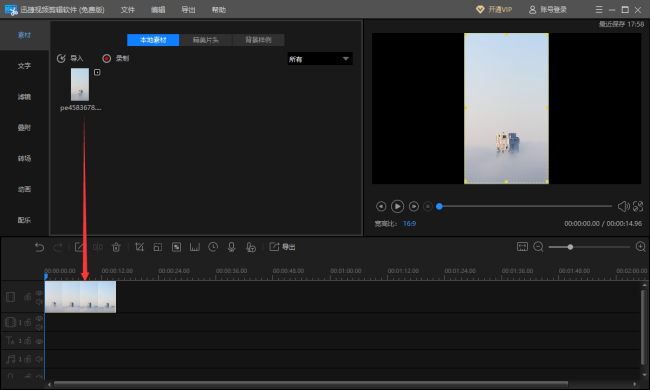
2、裁剪多余部分
在预览框我们不难看到这是一个“纵向视频”,如果我们不想要视频的上半部分,则在视频轨道内选中该段视频并点击“裁剪”按钮激活裁剪框,裁剪框中黄色区域就是视频要保留的片段。裁剪时可以在预览框中实时查看裁剪效果,并且可以选择是否根据“保持宽高比”裁剪视频。
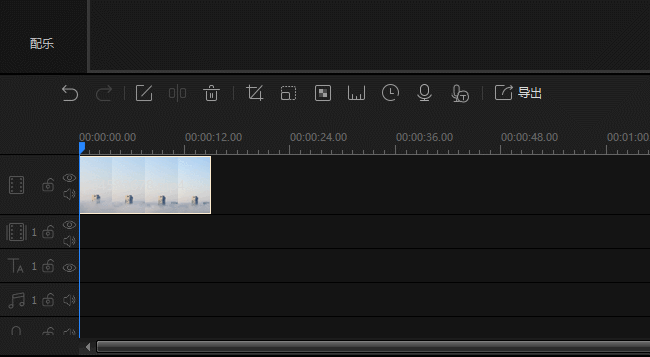
3、放大视频
接下来我们在预览框看到视频尺寸相比原有片段会小很多,所以我们可以进行适当的放大处理。但由于视频放大的原因,分辨率较低的视频可能会出现模糊的情况,因此要根据实际情况进行。

4、分割多余片段
拍摄视频时除了需要裁剪多余部分,还可能会拍出多余内容,想要把某个片段直接“掐掉”的情况。这时我们就可以把“蓝色时间轴”移动至需要分割的区域,点击“分割”按钮把一个视频分成两段,然后选中不需要的部分并点击键盘“delete”键删除。如需删除多段,那么重复多次即可。
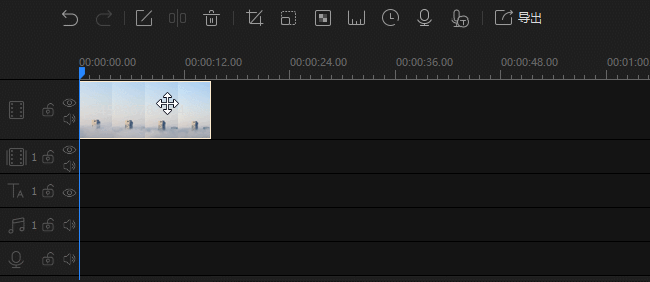
5、保存视频
视频制作完毕后可以通过预览框查看制作效果,对视频满意则点击“导出”按钮并设置好相关参数,就可以把视频保存到电脑本地。
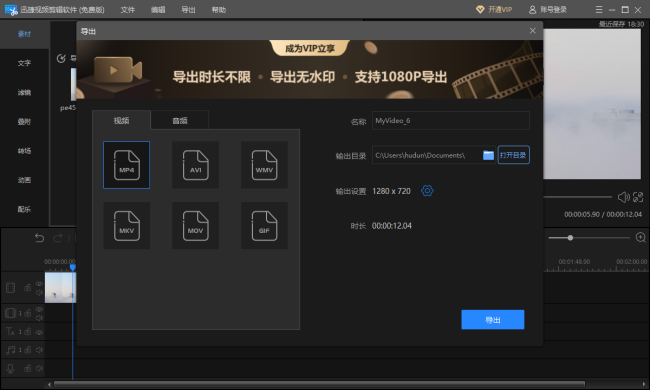
上述就是裁剪视频多余部分的方法了,同时还介绍了放大视频和分割多余片段的技巧,可以根据实际情况制作视频哟!
相关文章推荐:

